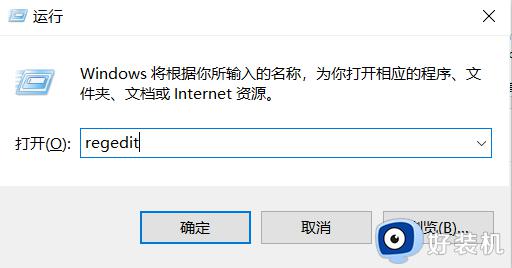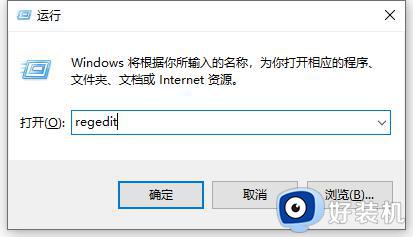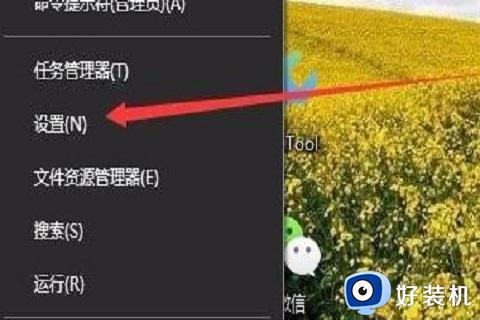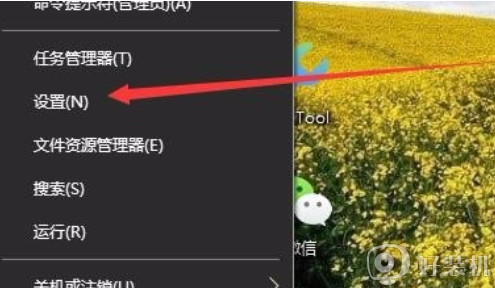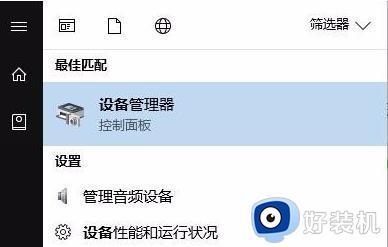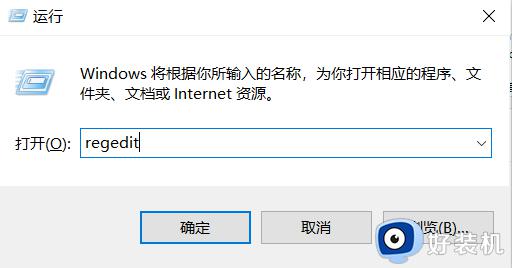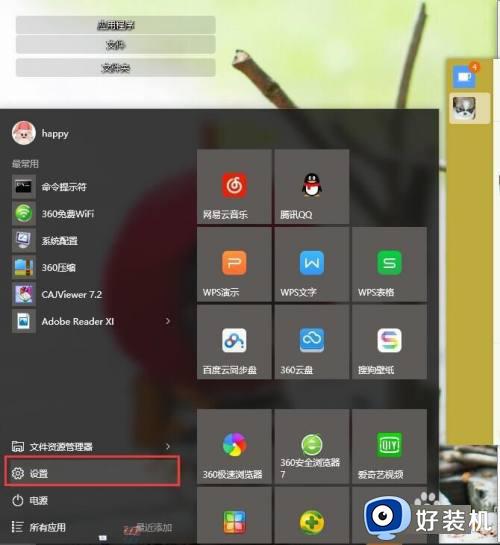win10亮度调节无效怎么解决 win10更改亮度没反应如何处理
时间:2020-12-21 09:36:25作者:xinxin
有些时候,用户在不同的环境下使用win10系统时,总是需要注意一些屏幕的亮度问题,因为合适的亮度能够有效的保证用户的眼睛的伤害,然而近日有用户在调节win10电脑亮度时却是无效的情况,对此win10亮度调节无效怎么解决呢?今天小编就来告诉大家win10更改亮度没反应处理方法。
具体方法:
1、开机后点击开始,输入【设备管理器】。
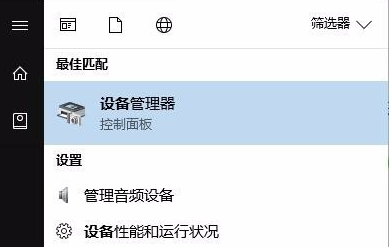
2、进入【设备管理器】后,点击【显示适配器】。
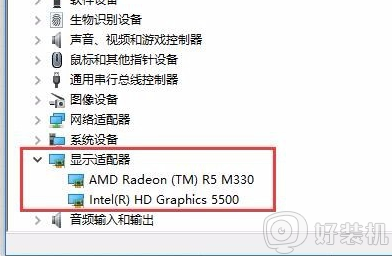
3、选中Intel(R) HD Graphics 5500,右击【选中更新驱动程序】。
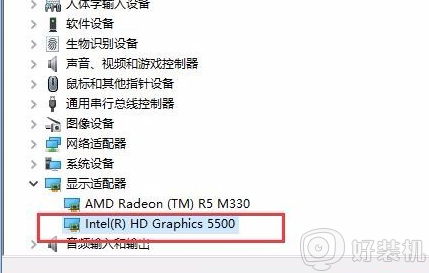
4、选择【浏览我的计算机以查找驱动程序软件】。
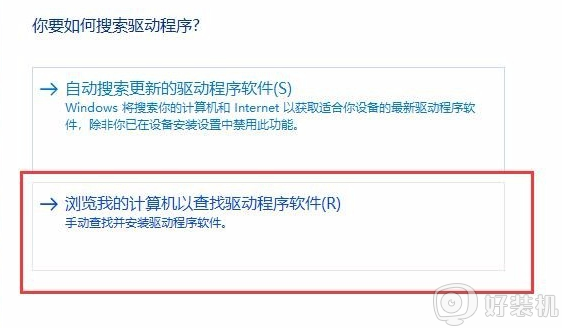
5、选择【让我从计算机上的可用驱动程序列表中选取】。
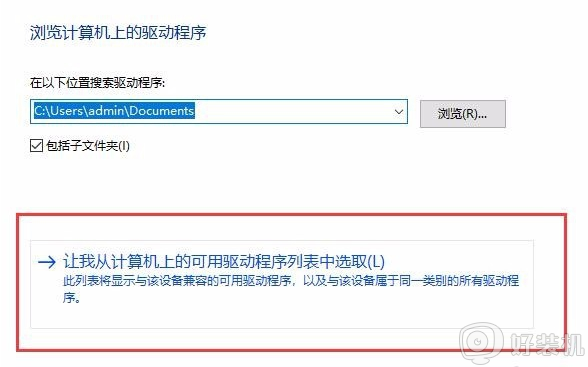
6、选择最新的一个驱动程序,点击下一步就可以啦。
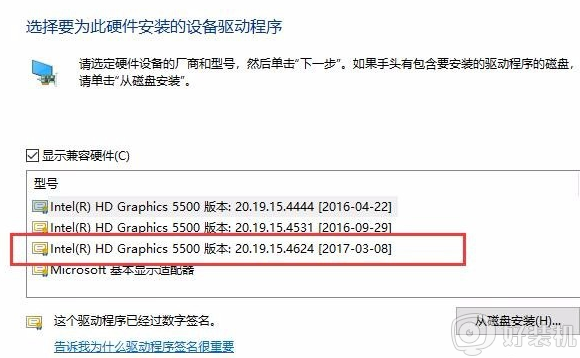
以上就是win10更改亮度没反应处理方法的全部内容了,出现这种现象的小伙伴不妨根据小编的方法来解决吧,希望能够对大家有所帮助。
相关教程:
win10亮度调节条不见了